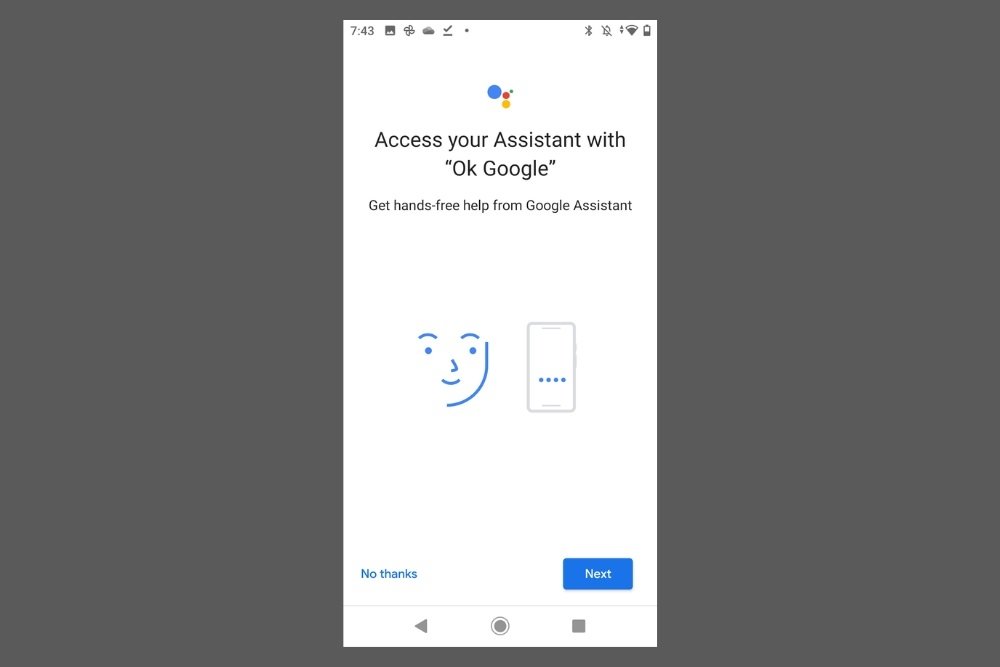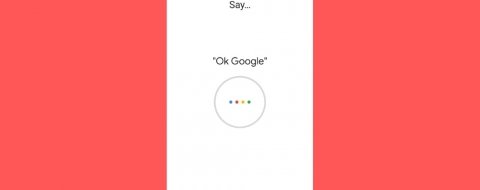El comando de activación por voz del asistente de Google permite interactuar con él sin necesidad de tocar el teléfono. Esto te puede ayudar a llamar a tus contactos, añadir una cita a tu calendario, controlar otros dispositivos de tu hogar o consultar la previsión del tiempo cuando, por ejemplo, vas conduciendo o durante tu jornada de trabajo. No cabe duda de que activar esta característica y configurarla adecuadamente te proporcionará un plus de productividad y confort.
El proceso de activación y configuración es muy sencillo. Tan solo debes dirigirte a los ajustes de Android, localizar el apartado Google y abrirlo.
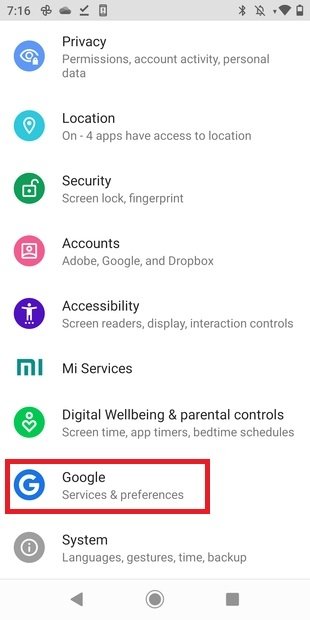 Abrir opciones de Google en Android
Abrir opciones de Google en Android
A continuación, toca en Account services.
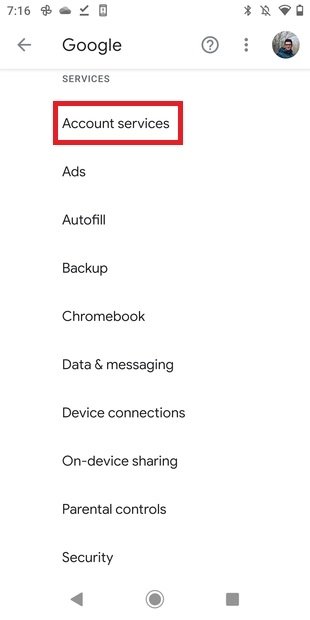 Abrir servicios de la cuenta
Abrir servicios de la cuenta
En la siguiente pantalla, pulsa sobre Search, Assistant & Voice.
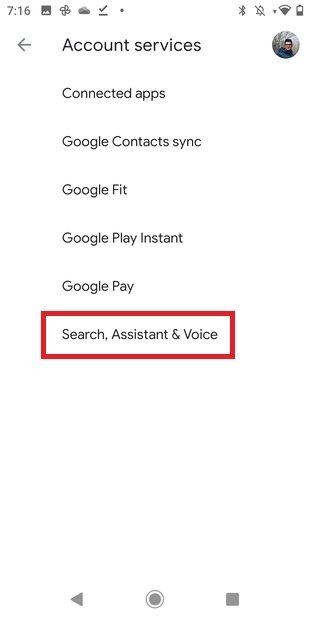 Ajustes de búsqueda y voz
Ajustes de búsqueda y voz
Ahora, abre los ajustes de Google Assistant.
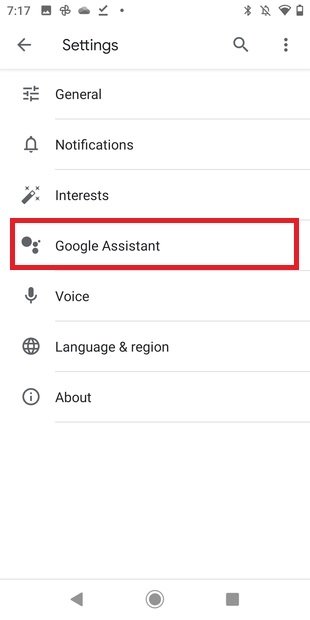 Opciones del asistente de Google
Opciones del asistente de Google
Selecciona Voice Match en el listado que verás a continuación.
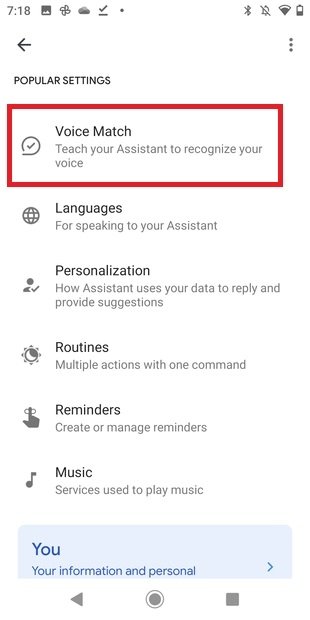 Ajustes de reconocimiento de voz
Ajustes de reconocimiento de voz
Activa el control deslizante que se encuentra junto a OK Google.
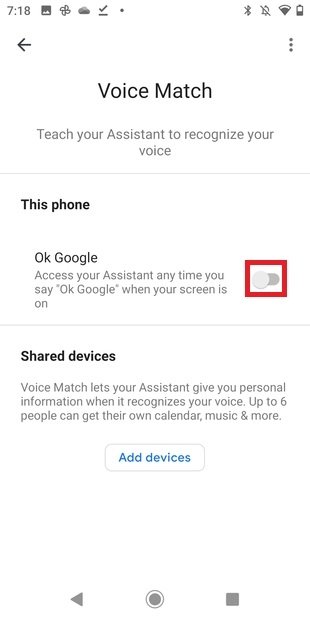 Activar Ok Google en los ajustes del asistente
Activar Ok Google en los ajustes del asistente
Acto seguido, pulsa en Next para crear un modelo de voz. Este le servirá a Google Assistant para reconocer tu voz de manera más precisa.
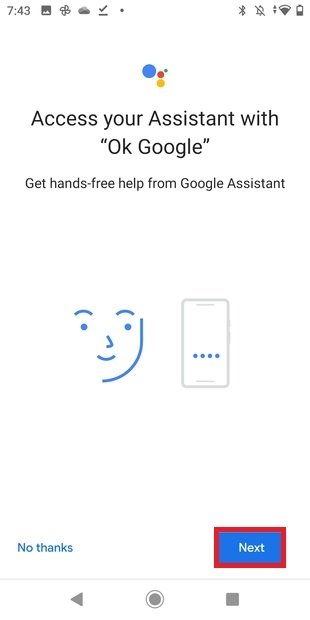 Iniciar proceso de grabación del modelo de voz
Iniciar proceso de grabación del modelo de voz
Repite la frase OK Google tres veces consecutivas. Es muy importante que lo hagas de manera natural, sin forzar una pronunciación distinta a la que tienes habitualmente.
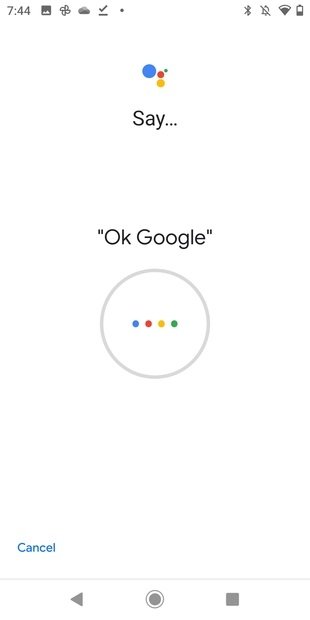 Grabar frase de activación
Grabar frase de activación
Cuando termines, el comando de activación por voz del asistente quedará activo. Ten en cuenta que, dependiendo de la marca y el modelo de tu dispositivo, esta función solo estará disponible con la pantalla encendida. Sin embargo, en la mayoría de los terminales modernos, es posible utilizar el comando OK Google incluso cuando el teléfono está bloqueado.
Funcionalidades disponibles de Ok Google
A partir de este momento, puedes realizar algunas acciones cómodamente sin necesidad de desbloquear tu teléfono o de interactuar físicamente con él. Así, una vez configurado el comando de voz, podrás iniciar la reproducción de la música, llamar a un contacto diciendo su nombre o enviar un mensaje por WhatsApp. Además, tu teléfono se acaba de convertir en un controlador remoto de toda la domótica de tu casa. Todas estas acciones no requieren configuración adicional y no difieren de las tareas habituales de Google Assistant. No obstante, no olvides que lanzar ciertos comandos implica el uso de información sensible y, en esos casos, el asistente te pedirá que desbloquees el teléfono.
Cómo solucionar problemas al activar el comando OK Google
Si no encuentras los ajustes del asistente o no se te permite activar la activación por voz, debes comprobar que la aplicación de Google esté instalada y actualizada en tu dispositivo. Para comprobarlo, abre la Google Play Store, busca Google y selecciona el primer resultado.
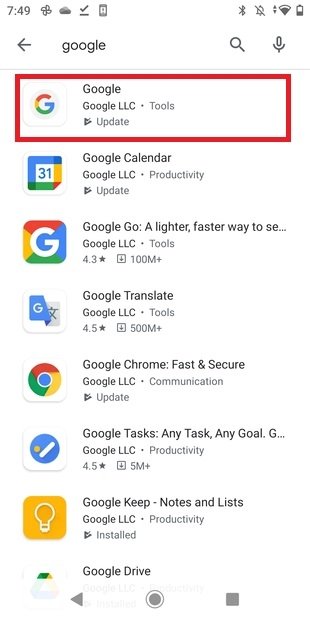 Buscar Google en la tienda
Buscar Google en la tienda
Como verás en la siguiente captura, nuestro terminal tiene la aplicación instalada pero no actualizada. Si este es tu caso, debes tocar en Update para obtener la última versión.
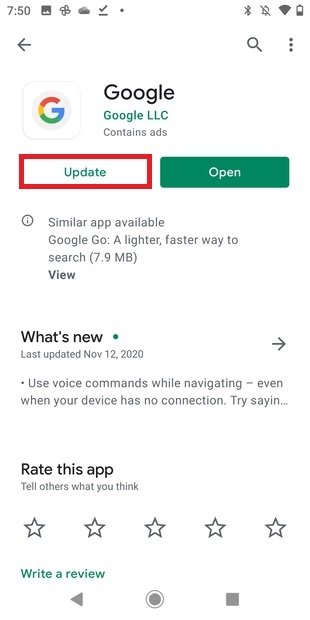 Actualizar la app de Google
Actualizar la app de Google
Asimismo, Google Assistant también aparece como aplicación independiente en la tienda. Por eso, de nuevo, usa la función de búsqueda y escribe Google Assistant. Entonces, abre el primer resultado.
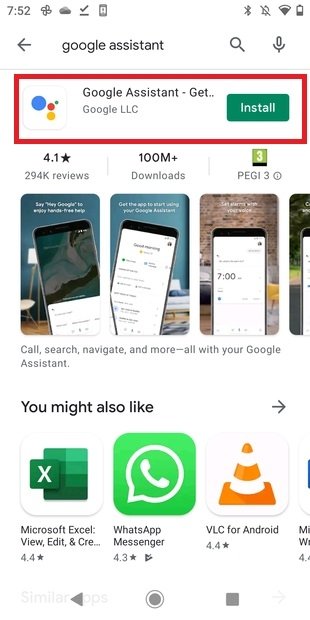 Localizar el asistente de Google en la tienda
Localizar el asistente de Google en la tienda
Usa el botón Install para iniciar la instalación.
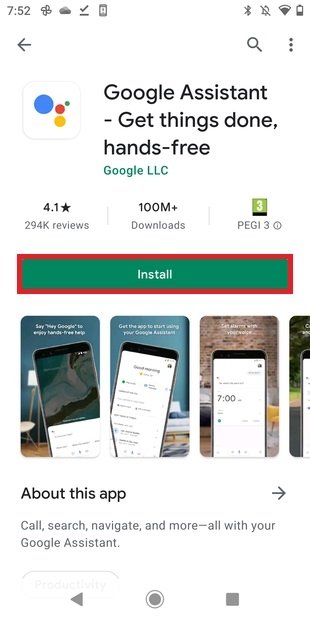 Instalar Google Assistant
Instalar Google Assistant
De esta forma, te asegurarás de que tu dispositivo cuenta con las aplicaciones necesarias y que las últimas funciones están disponibles. Si, pese a esto, no es posible activar el comando de voz, es posible que tu dispositivo no sea compatible con esta función.